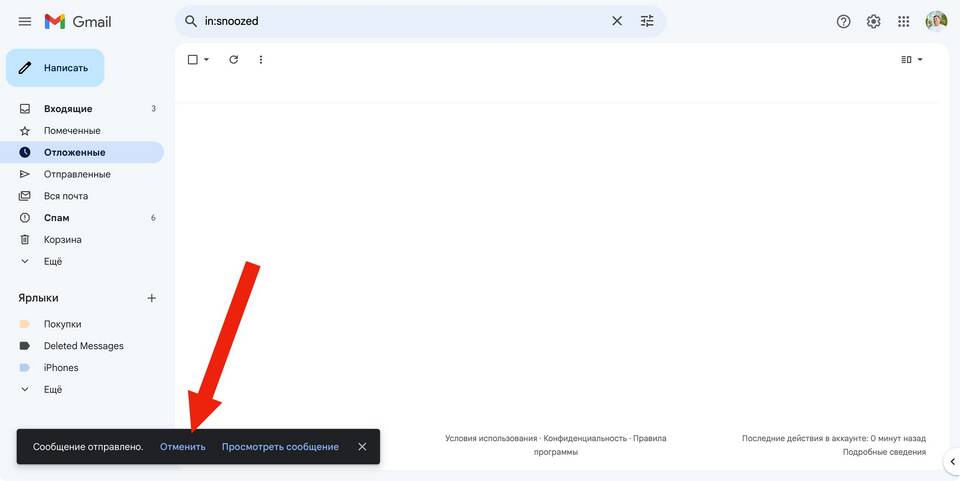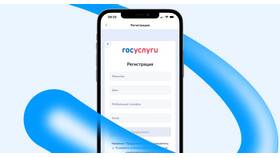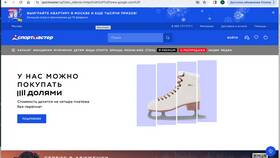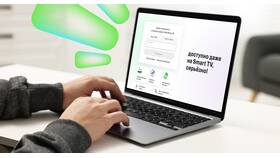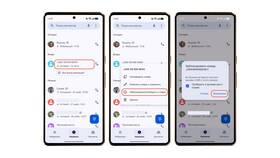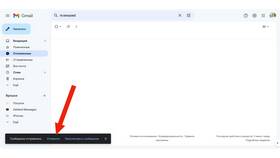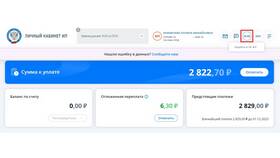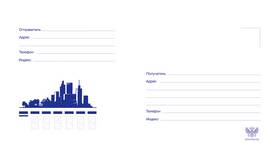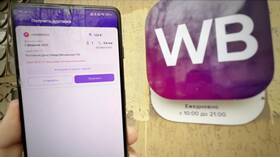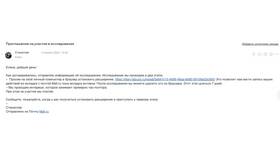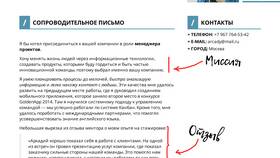Отмена отправленного электронного письма возможна в ограниченных случаях и зависит от используемого почтового сервиса. Рассмотрим методы для популярных почтовых клиентов.
Содержание
Основные способы отмены отправки
- Функция "Отменить отправку" в Gmail
- Возврат письма в Outlook
- Специальные плагины для почтовых клиентов
- Запрос к получателю об удалении
Отмена отправки в Gmail
Как включить функцию
- Откройте настройки Gmail (иконка шестеренки)
- Перейдите в раздел "Общие настройки"
- Найдите "Отменить отправку"
- Выберите период отмены (5, 10, 20 или 30 секунд)
- Сохраните изменения
Как использовать
| Действие | Результат |
| Отправьте письмо | Появится сообщение "Письмо отправлено" |
| Нажмите "Отменить" | В течение выбранного периода |
| Письмо вернется | Будет доступно для редактирования |
Отмена в Microsoft Outlook
- Функция работает только внутри одной организации
- Получатель не должен открыть письмо
- Действует для писем, отправленных через Exchange Server
Пошаговая инструкция
- Откройте папку "Отправленные"
- Дважды кликните по отправленному письму
- Перейдите на вкладку "Файл"
- Выберите "Сведения" → "Отозвать это сообщение"
- Укажите "Удалить непрочитанные копии"
Плагины для отмены отправки
| Плагин | Возможности |
| Boomerang для Gmail | Отложенная отправка и отмена |
| Mailbutler | Отслеживание и отзыв писем |
| Right Inbox | Расширенный контроль отправки |
Что делать если отмена невозможна
- Немедленно отправьте письмо с исправлениями
- В теме укажите "[Исправлено]" или "[Correction]"
- Извинитесь за предыдущее сообщение
- Попросите игнорировать предыдущее письмо
- Для конфиденциальной информации - запросите удаление
Ограничения отмены отправки
- Не работает для писем вне домена организации
- Не действует если получатель уже открыл письмо
- Может не работать с мобильных приложений
- Недоступно для некоторых корпоративных почтовых систем
Для важных писем рекомендуется использовать функцию отложенной отправки и тщательно проверять сообщение перед автоматической отправкой.